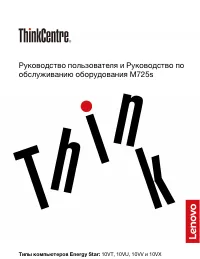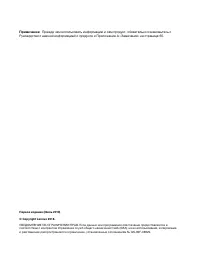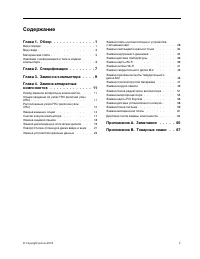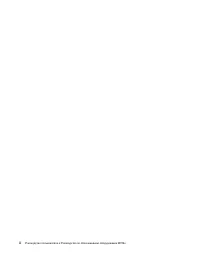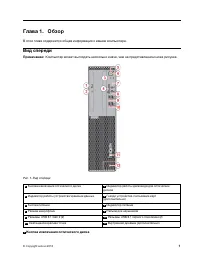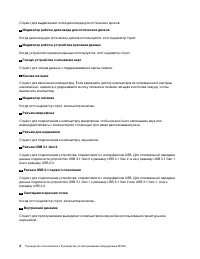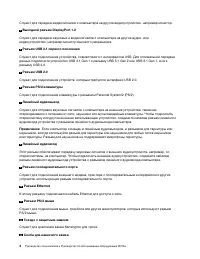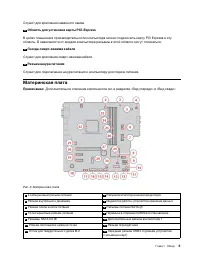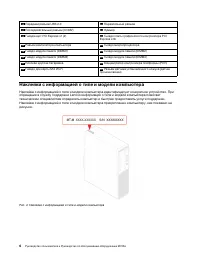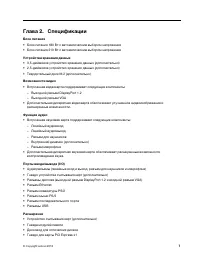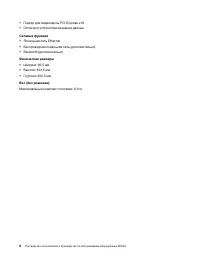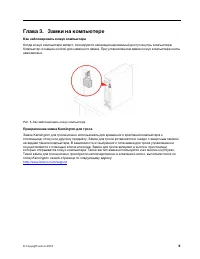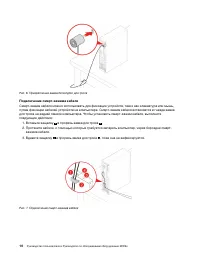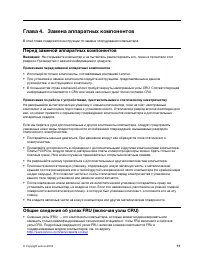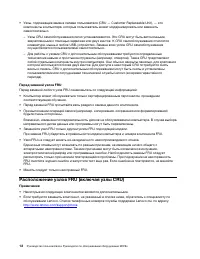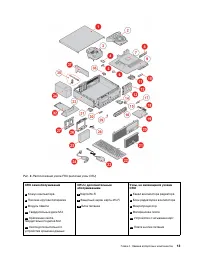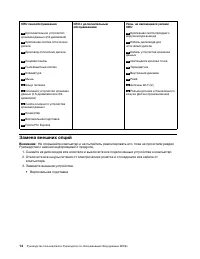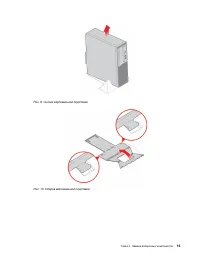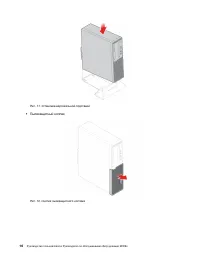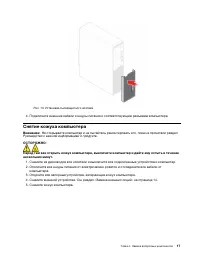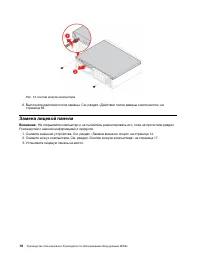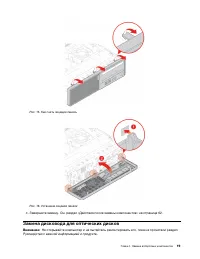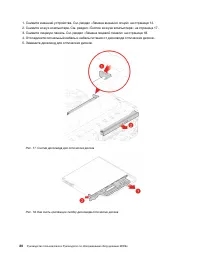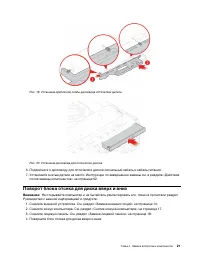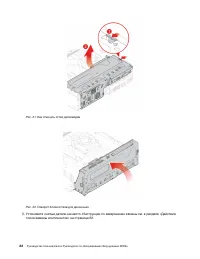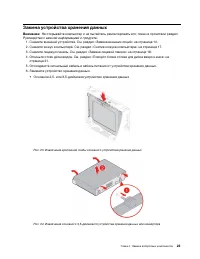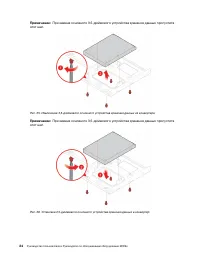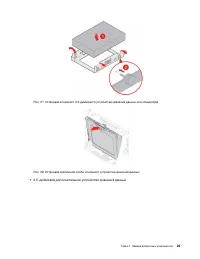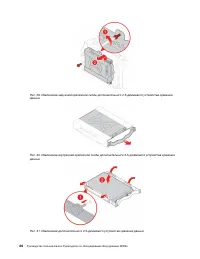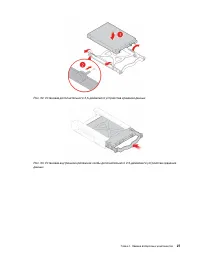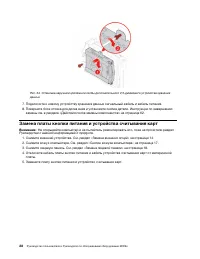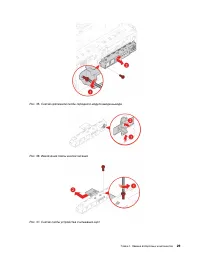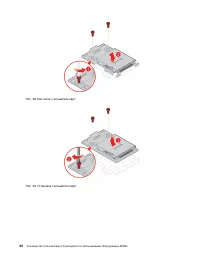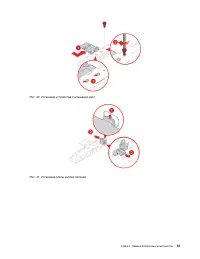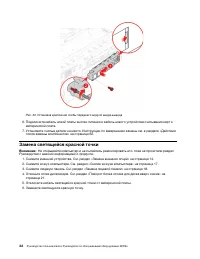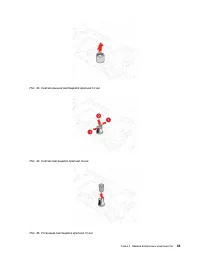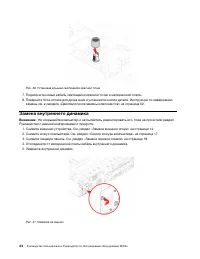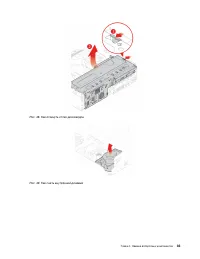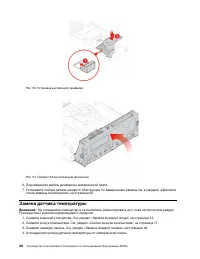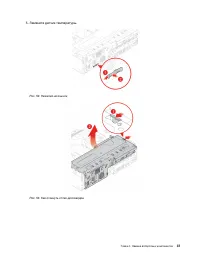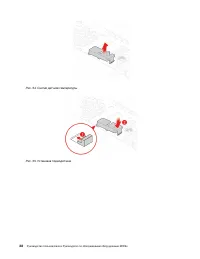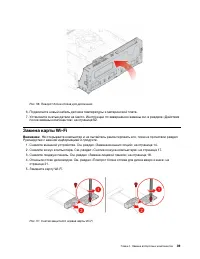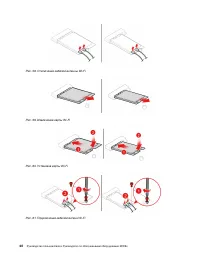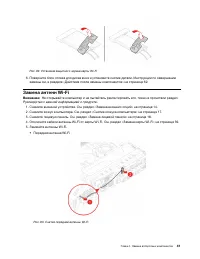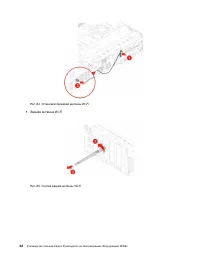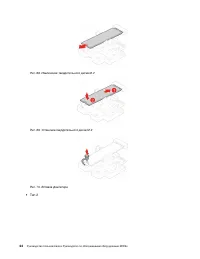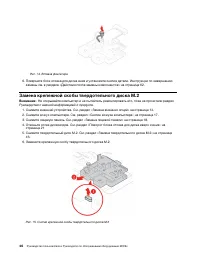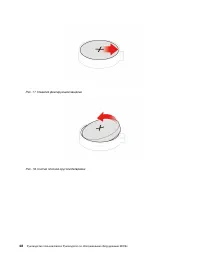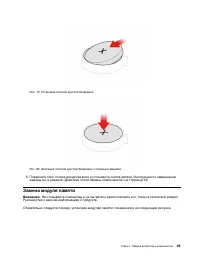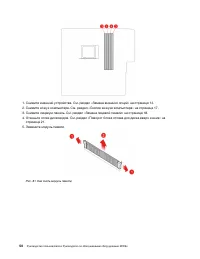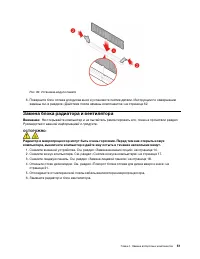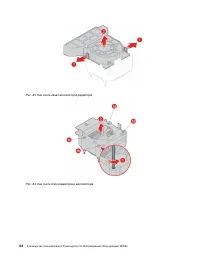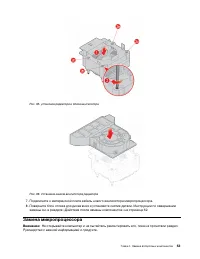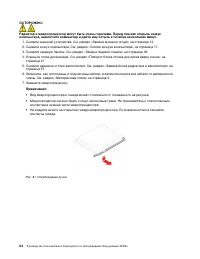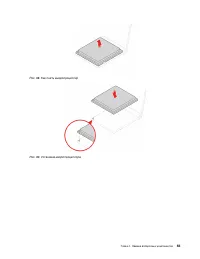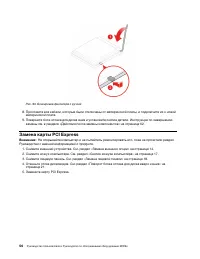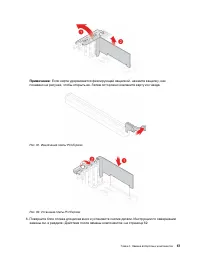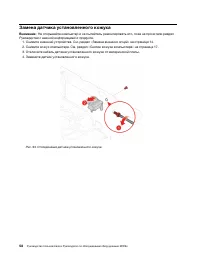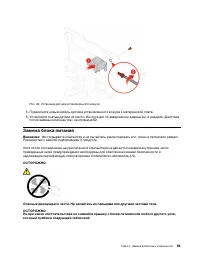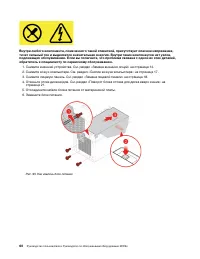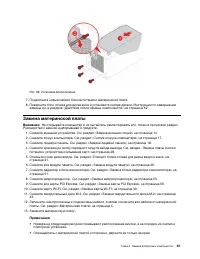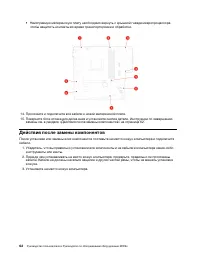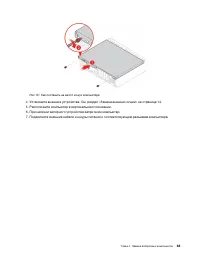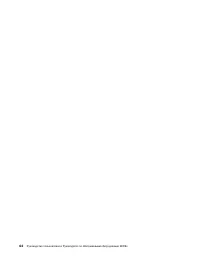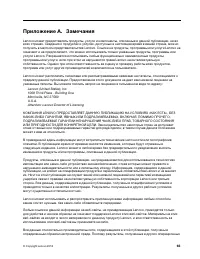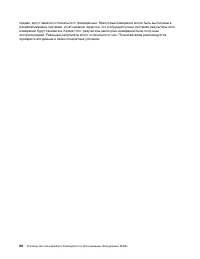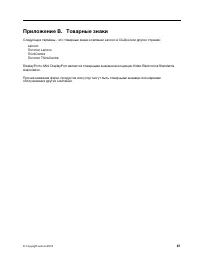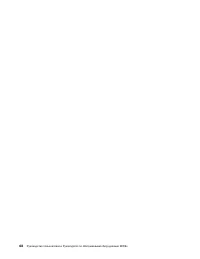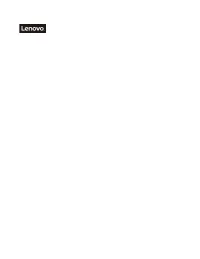Страница 3 - Содержание
Содержание Глава 1. Обзор . . . . . . . . . . . . . 1 Вид спереди . . . . . . . . . . . . . . . . . 1Вид сзади . . . . . . . . . . . . . . . . . . 3Материнская плата . . . . . . . . . . . . . . 5Наклейки с информацией о типе и модели компьютера . . . . . . . . . . . . . . . . . 6 Глава 2. Спецификац...
Страница 5 - Вид спереди; Кнопка извлечения оптического диска
Глава 1. Обзор В этой главе содержится общая информация о вашем компьютере. Вид спереди Примечание: Компьютер может выглядеть несколько иначе, чем на представленном ниже рисунке. Рис. 1. Вид спереди 1 Кнопка извлечения оптического диска 2 Индикатор работы дисковода для оптических дисков 3 Индикатор ...
Страница 7 - Вид сзади; Разъем микрофона
Вид сзади Примечание: Компьютер может выглядеть несколько иначе, чем на представленном ниже рисунке. Рис. 2. Вид сзади 1 Разъем микрофона 2 Выходной разъем VGA 3 Выходные разъемы DisplayPort ® 1.2 (2) 4 Разъемы USB 3.1 Gen 1 (2) 5 Разъемы USB 2.0 (2) 6 Разъем PS/2 клавиатуры 7 Линейный аудиовыход 8 ...
Страница 9 - Область для установки карты PCI-Express; Разъем шнура питания; Материнская плата
Служит для крепления навесного замка. 14 Область для установки карты PCI-Express В целях повышения производительности компьютера можно подключить карту PCI Express в эту область. В зависимости от модели компьютера разъемы в этой области могут отличаться. 15 Гнезда смарт-зажима кабеля Служит для креп...
Страница 10 - Наклейки с информацией о типе и модели компьютера
15 Передний разъем USB 2.0 16 Параллельный разъем 17 Последовательный разъем (COM2) 18 Зуммер 19 Гнезда карт PCI Express x1 (2) 20 Гнездо платы графического контроллера PCI Express x16 21 Разъем вентилятора компьютера 22 Гнездо микропроцессора 23 Гнездо модуля памяти (DIMM1) 24 Гнездо модуля памяти ...
Страница 11 - Глава 2. Спецификации; Блок питания
Глава 2. Спецификации Блок питания • Блок питания 180 Вт с автоматическим выбором напряжения • Блок питания 210 Вт с автоматическим выбором напряжения Устройства хранения данных • 3,5-дюймовое устройство хранения данных (дополнительно) • 2,5-дюймовое устройство хранения данных (дополнительно) • Твер...
Страница 12 - Сетевые функции; Физические размеры
• Гнездо для видеокарты PCI Express x16 • Отсек для устройства хранения данных Сетевые функции • Локальная сеть Ethernet • Беспроводная локальная сеть (дополнительно) • Bluetooth (дополнительно) Физические размеры • Ширина: 92,5 мм • Высота: 343,5 мм • Глубина: 290,5 мм Вес (без упаковки) Максимальн...
Страница 13 - Глава 3. Замки на компьютере; Как заблокировать кожух компьютера; Прикрепление замка Kensington для троса
Глава 3. Замки на компьютере Как заблокировать кожух компьютера Когда кожух компьютера заперт, блокируется несанкционированный доступ внутрь компьютера. Компьютер оснащен скобой для навесного замка. При установленном замке кожух компьютера снять невозможно. Рис. 5. Как заблокировать кожух компьютера...
Страница 14 - Подключение смарт-зажима кабеля
Рис. 6. Прикрепление замка Kensington для троса Подключение смарт-зажима кабеля Смарт-зажим кабеля можно использовать для фиксации устройств, таких как клавиатура или мышь, путем фиксации кабелей устройств на компьютере. Смарт-зажим кабеля вставляется в гнезда замка для троса на задней панели компью...
Страница 15 - Глава 4. Замена аппаратных компонентов; Перед заменой аппаратных компонентов; Примечания перед заменой аппаратных компонентов; Общие сведения об узлах FRU (включая узлы CRU)
Глава 4. Замена аппаратных компонентов В этой главе содержатся инструкции по замене оборудования компьютера. Перед заменой аппаратных компонентов Внимание: Не открывайте компьютер и не пытайтесь ремонтировать его, пока не прочитали этот раздел и Руководство с важной информацией о продукте . Примечан...
Страница 16 - Перед заменой узлов FRU; Расположение узлов FRU (включая узлы CRU)
• Узлы, подлежащие замене силами пользователя (CRU — Customer Replaceable Unit), — это компоненты компьютера, которые пользователь может модернизировать или заменить самостоятельно. – Узлы CRU самообслуживания легко устанавливаются. Эти CRU могут быть автономными, закрепленными с помощью задвижки ил...
Страница 18 - Замена внешних опций
CRU самообслуживания CRU с дополнительным обслуживанием Узлы, не являющиеся узлами CRU 13 Дополнительное устройство хранения данных (2,5-дюймовое) 16 Крепежная скоба переднего модуля ввода-вывода 18 Крепежная скобка оптических дисков 17 Кабель дисковода для оптических дисков 19 Дисковод оптических д...
Страница 21 - Снятие кожуха компьютера
Рис. 13. Установка пылезащитного колпака 4. Подключите внешние кабели и шнуры питания к соответствующим разъемам компьютера. Снятие кожуха компьютера Внимание: Не открывайте компьютер и не пытайтесь ремонтировать его, пока не прочитали раздел Руководство с важной информацией о продукте . ОСТОРОЖНО: ...
Страница 22 - Замена лицевой панели
Рис. 14. Снятие кожуха компьютера 6. Выполните действия после замены. См. раздел «Действия после замены компонентов» на странице 62. Замена лицевой панели Внимание: Не открывайте компьютер и не пытайтесь ремонтировать его, пока не прочитали раздел Руководство с важной информацией о продукте . 1. Сни...
Страница 23 - Замена дисковода для оптических дисков
Рис. 15. Как снять лицевую панель Рис. 16. Установка лицевой панели 4. Завершите замену. См. раздел «Действия после замены компонентов» на странице 62. Замена дисковода для оптических дисков Внимание: Не открывайте компьютер и не пытайтесь ремонтировать его, пока не прочитали раздел Руководство с ва...
Страница 25 - Поворот блока отсека для диска вверх и вниз
Рис. 19. Установка крепежной скобы дисковода оптических дисков Рис. 20. Установка дисковода для оптических дисков 6. Подключите к дисководу для оптических дисков сигнальный кабель и кабель питания. 7. Установите снятые детали на место. Инструкции по завершению замены см. в разделе «Действия после за...
Страница 27 - Замена устройства хранения данных
Замена устройства хранения данных Внимание: Не открывайте компьютер и не пытайтесь ремонтировать его, пока не прочитали раздел Руководство с важной информацией о продукте . 1. Снимите внешний устройства. См. раздел «Замена внешних опций» на странице 14. 2. Снимите кожух компьютера. См. раздел «Сняти...
Страница 32 - Замена платы кнопки питания и устройства считывания карт
Рис. 34. Установка наружной крепежной скобы дополнительного 2,5-дюймового устройства хранения данных 7. Подключите к новому устройству хранения данных сигнальный кабель и кабель питания. 8. Поверните блок отсека для диска вниз и установите снятие детали. Инструкции по завершению замены см. в разделе...
Страница 36 - Замена светящейся красной точки
Рис. 42. Установка крепежной скобы переднего модуля ввода-вывода 6. Подключите кабель новой платы кнопки питания и кабель нового устройства считывания карт к материнской плате. 7. Установите снятые детали на место. Инструкции по завершению замены см. в разделе «Действия после замены компонентов» на ...
Страница 38 - Замена внутреннего динамика
Рис. 46. Установка крышки светящейся красной точки 7. Подключите новый кабель светящейся красной точки к материнской плате. 8. Поверните блок отсека для диска вниз и установите снятие детали. Инструкции по завершению замены см. в разделе «Действия после замены компонентов» на странице 62. Замена вну...
Страница 40 - Замена датчика температуры
Рис. 50. Установка внутреннего динамика Рис. 51. Поворот блока отсека для диска вниз 6. Подсоедините кабель динамика к материнской плате. 7. Установите снятые детали на место. Инструкции по завершению замены см. в разделе «Действия после замены компонентов» на странице 62. Замена датчика температуры...
Страница 50 - Замена крепежной скобы твердотельного диска M.2
Рис. 74. Вставка фиксатора 6. Поверните блок отсека для диска вниз и установите снятие детали. Инструкции по завершению замены см. в разделе «Действия после замены компонентов» на странице 62. Замена крепежной скобы твердотельного диска M.2 Внимание: Не открывайте компьютер и не пытайтесь ремонтиров...
Страница 51 - Замена плоской круглой батарейки
Рис. 76. Установка крепежной скобы твердотельного диска M.2 7. Поверните блок отсека для диска вниз и установите снятие детали. Инструкции по завершению замены см. в разделе «Действия после замены компонентов» на странице 62. Замена плоской круглой батарейки Внимание: Не открывайте компьютер и не пы...
Страница 53 - Замена модуля памяти
Рис. 79. Установка плоской круглой батарейки Рис. 80. Фиксация плоской круглой батарейки с помощью защелки 6. Поверните блок отсека для диска вниз и установите снятие детали. Инструкции по завершению замены см. в разделе «Действия после замены компонентов» на странице 62. Замена модуля памяти Вниман...
Страница 55 - Замена блока радиатора и вентилятора
Рис. 82. Установка модуля памяти 6. Поверните блок отсека для диска вниз и установите снятие детали. Инструкции по завершению замены см. в разделе «Действия после замены компонентов» на странице 62. Замена блока радиатора и вентилятора Внимание: Не открывайте компьютер и не пытайтесь ремонтировать е...
Страница 57 - Замена микропроцессора
Рис. 85. установка радиатора и блока вентилятора Рис. 86. Установка канала вентилятора радиатора 7. Подключите к материнской плате кабель нового вентилятора микропроцессора. 8. Поверните блок отсека для диска вниз и установите снятие детали. Инструкции по завершению замены см. в разделе «Действия по...
Страница 60 - Замена карты PCI Express
Рис. 90. Блокировка фиксатора с ручкой 8. Проложите все кабели, которые были отключены от материнской платы, и подключите их к новой материнской плате. 9. Поверните блок отсека для диска вниз и установите снятие детали. Инструкции по завершению замены см. в разделе «Действия после замены компонентов...
Страница 62 - Замена датчика установленного кожуха
Замена датчика установленного кожуха Внимание: Не открывайте компьютер и не пытайтесь ремонтировать его, пока не прочитали раздел Руководство с важной информацией о продукте . 1. Снимите внешний устройства. См. раздел «Замена внешних опций» на странице 14. 2. Снимите кожух компьютера. См. раздел «Сн...
Страница 63 - Замена блока питания
Рис. 94. Установка датчика установленного кожуха 5. Подключите новый кабель датчика установленного кожуха к материнской плате. 6. Установите снятые детали на место. Инструкции по завершению замены см. в разделе «Действия после замены компонентов» на странице 62. Замена блока питания Внимание: Не отк...
Страница 65 - Замена материнской платы
Рис. 96. Установка блока питания 7. Подключите новые кабели блоков питания к материнской плате. 8. Поверните блок отсека для диска вниз и установите снятие детали. Инструкции по завершению замены см. в разделе «Действия после замены компонентов» на странице 62. Замена материнской платы Внимание: Не ...
Страница 66 - Действия после замены компонентов
• Неисправную материнскую плату необходимо вернуть с крышкой гнезда микропроцессора, чтобы защитить контакты во время транспортировки и обработки. 14. Проложите и подключите все кабели к новой материнской плате. 15. Поверните блок отсека для диска вниз и установите снятие детали. Инструкции по завер...
Страница 69 - Приложение A. Замечания
Приложение A. Замечания Lenovo может предоставлять продукты, услуги и компоненты, описанные в данной публикации, не во всех странах. Сведения о продуктах и услугах, доступных в настоящее время в вашей стране, можно получить в местном представительстве Lenovo. Ссылки на продукты, программы или услуги...
Страница 71 - Приложение B. Товарные знаки
Приложение B. Товарные знаки Следующие термины - это товарные знаки компании Lenovo в США и/или других странах: LenovoЛоготип LenovoThinkCentreЛоготип ThinkCentre DisplayPort и Mini DisplayPort являются товарными знаками ассоциации Video Electronics Standards Association. Прочие названия фирм, проду...